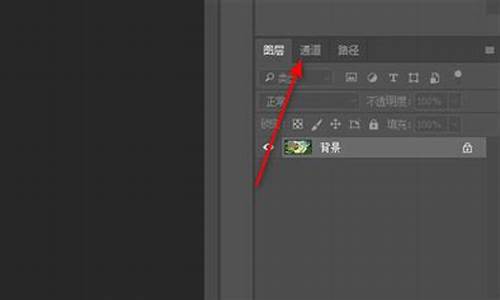电脑系统日常维护-电脑系统维护保养
1.电脑维护有哪些小常识?
2.电脑日常维护方法与注意事项
3.电脑主机日常维护保养
4.电脑十大硬件的保养与维护
5.电脑主机维护与保养的方法有哪些
6.买了新电脑怎么维护呢?
电脑维护有哪些小常识?

第一部曲:日常软硬件维护
就像我们每天都要将家里的桌子擦干净一样,电脑也需要你每天对它略施“温存”,并且要养成“习惯”:
习惯一:保持安置电脑的房间干燥和清洁,尤其是电脑工作台要每天(或两三天,视房间的清洁程度而定)除尘。要知道,显示器是一个极强的“吸尘器”。笔者就遇到过因为环境不良,显示器内部灰尘厚积,天气转潮时,导致线路板短路打火损坏显示器的事故。
习惯二:正确开机(先外设,后主机)和关机断电。其实这本不应该算是“保养”的内容。但是很多用户对此总不以为然,甚至错误地认为现在的电脑连软关机都有了,还要“老生常谈”。但是这绝对是有必要的:“先外设、后主机”的顺序如果搞反了,就有可能使系统无法识别相关硬件,或者无法装载设备驱动程序。
习惯三:使用不“保险”的软盘或光盘前,一定要先查毒;安装或使用后也要再查一遍毒,因为一些杀毒软件对压缩文件里的无能为力。
习惯四:系统非正常退出或意外断电后,应尽快进行硬盘扫描,及时修复错误。因为在这种情况下,硬盘的某些簇链接会丢失,给系统造成潜在的危险,如不及时修复,会导致某些程序紊乱,甚至危及系统的稳定运行。
第二部曲:每月软件系统维护
其实电脑的维护周期不一定非得按月来做,如果短时间内电脑的使用很频繁,常有软件的安装和卸载,也应该进行这类维护。下面请跟我来:
第一步:用干净的系统盘启动机器,选择新版杀毒软件进行检测,确保在没有的情况下进行下一步。
第二步:重新启动机器,打开“控制面板/系统/设备管理器”,看有没有带**“!”或是红色“?”的设备选项,如果有,说明硬件设备有冲突,可以先删除该设备,然后进行“新硬件检测”,按照安装向导重新安装设备驱动程序或进行必要的驱动程序升级,以解决系统的冲突问题。如果“设备管理器”各项列表正常,或者问题已经解决,进行下一步。
第三步:打开“附件/系统工具/磁盘清理程序”,搜集硬盘中的各类临时文件、中间文件、衍生文件以及无效文件,此工具比较保守,用户尽可大胆地将这类文件彻底删除。一般来说,每个硬盘分区的剩余空间不应小于该分区容量的15%,对于C盘则越大越好!
第四步:使用CleanSwap或类似的工具软件对Windows的dll动态链接库进行扫描,删除多余无用的库文件。这类软件大都提供恢复功能,若无十分把握,建议不要轻易进行彻底删除,可以“留用查看、以观后效”。
第五步:使用RegClean或类似工具对日渐庞大的注册表进行“减肥”。当然,事先一定要做好备份,以防不测。鉴于注册表是Windows的“命根子”,对不太熟悉它的用户倒也有个较简单的“减肥”措施:在桌面上点击“开始/运行”打开注册表编辑器(c:\windows\reg-edit.exe),首先点击“导出注册表文件”,随后再点击“引入注册表文件”。因为在“导出”时系统会将注册表多余的内容删除,所以这一进一出,注册表就会“瘦”许多,效果虽然不如专用工具,但也差强人意了。
第六步:运行“附件/系统工具/系统信息/工具/注册表/检查程序”,确保注册表文件正确无误(如果出错且无法自动修复,请用备份恢复);接着运行“工具/系统文件检查器”,确保Windows系统文件的完整性。
第七步:运行“附件/系统工具/磁盘扫描程序”,修复错误、交叉链接等磁盘错误;运行“附件/系统工具/磁盘碎片整理程序”,最好选定“重新安排程序文件以使程序启动得更快”选项,虽然花的时间长一些,但也是值得的。
第八步:重新启动机器,注意观察运行速度是否有所提高。更重要的是,系统的稳定性得以进一步加强,在下个月里,你的工作、学习、将得到最大限度的保障。
第三部曲:每半年硬件系统维护
特别提示:对于部分品牌家用电脑,不得随意拆封机箱,请勿违规。
要进行硬件维护,家庭用户不可能拥有专业工具,其实专业工具也没什么,我们用以下工具就可将其轻松搞定:十字螺丝刀、镜头拭纸、吹气球(皮老虎)、回形针、一架小型台扇。
第一步:切断电源,将主机与外设之间的连线拔掉,用十字螺丝刀打开机箱,将电源盒拆下。你会看到在板卡上积落着灰尘,用吹气球或者皮老虎细心地吹拭,特别是面板进风口的附近和电源盒(排风口)的附近,以及板卡的插接部位,同时应用台扇吹风,以便将被吹气球吹起来的灰尘和机箱内壁上的灰尘带走。
第二步:将电源盒拆开,电脑的排风主要靠电源风扇,因此电源盒里积落的灰尘最多,用吹气球仔细清扫干净后装上。
第三步:将回形针展开,插入光驱前面板上的应急弹出孔,稍稍用力,光驱托盘就打开了。用镜头拭纸将所及之处轻轻擦拭干净,注意不要探到光驱里面去,也不要使用影碟机机上的“清洁盘”进行清洁(对于一般用户,不要擅自将光驱拆开。如有必要,请参考电脑报刊中有关光驱拆解的文章。
第四步:用吹气球清除软驱中的灰尘。
第五步:如果要拆卸板卡,再安装时要注意位置是否准确、插槽是否插牢、连线是否正确等等。
第六步:用镜头拭纸将显示器屏幕擦拭干净。
第七步:将鼠标的后盖拆开,取出小球,用清水洗干净,晾干。
第八步:用吹气球将键盘键位之间的灰尘清理干净。
电脑日常维护方法与注意事项
如何保养和维护好一台电脑,最大限度地延长电脑的使用寿命,让它经常保持在稳定的工作状态,更好地为我们服务,这是我们非常关心的问题。下面我向大家介绍几种最基本的电脑维护方法和应该注意的事项。
1.环境
电脑理想的工作温度应在10℃―35℃,太高或太低都会影响配件的寿命,条件许可的话,一定要安装空调。相对湿度应为30%―80%,太高会影响配件的性能发挥,甚至引起一些配件的短路。如果天气较为潮湿的话,最好每天都使用电脑或给电脑通电一段时间;如果天气潮湿到极点,显示器或机箱表面有水汽,这时绝对不能给机器通电。湿度太低则易产生静电,同样对配件的使用不利。另外,空气中灰尘含量对电脑影响也较大。例:一台电脑在使用过程中只是重新挪动了一个地方,重启电脑通过COMS自检后在“STARTING WINDOWS95……”处死机,再重启后显示黑屏。该机配置为VX主板+MX233+2根16M SD内存+4.3G硬盘+S3765显卡。拆开机箱,发现灰尘很重,电源指示灯、硬盘指示灯、显示器电源灯皆亮,风扇也正常运转,表明电源和显示器等没问题,用吹气球及毛刷将机箱内打扫干净,重启,电脑正常。
电脑对电源也有要求。交流电正常的范围应在220V±10%,频率范围是50Hz±5%,并且具有良好的接地系统。对于经常性供电不稳的地区,我们可以购置在线式UPS、参数稳压器或宽幅开关电源来保证足够良好的供电环境,让计算机稳定工作。
2.常见硬件故障及处理
安装好一台电脑后,难免会出现种种故障,这些故障可能是硬件的,也可能是软件的。一般情况下,刚刚安装的机器出现硬件故障的可能性较大,机器运行一段时间后,其故障率相对较低。对于硬件故障,我们只要了解各种配件的特性及常见故障,就能逐个排除。当打开机箱对主机内硬件进行维护维修时,我们应首先切断电源,并将手放在墙壁或水管上一会儿,以放掉自身静电。
2.1接触不良
接触不良一般反映在各种插卡、内存、CPU等与主板的接触不良,或电源线、数据线、音频线等的连接不良。其中各种接口卡、内存与主板接触不良的现象较为常见,通常只要更换相应的插槽位置或用橡皮擦一擦金手指,就可排除故障。例如一台主板AWARD BIOS的计算机开机发出不断长鸣声,不能启动。这是因为计算机开机由PC小喇叭发出声音,根据主板的不同,声音的表示也有所不同。对于AWARD BIOS:1短:启动正常;2短:非致命错误;1长1短:显示错误;1长2短:键盘错误;不断长鸣:内存错误(其他BIOS可查阅相关资料,这里不再详细介绍)。从以上资料结合故障可以判断为内存故障,可能情况有:内存接触不良、内存损坏、内存相关电路故障。经尝试,重新安装内存恢复正常,可知故障为接触不良。
注意:在连接IDE设备时,应遵循红红相对的原则,让电源线和数据线红色的边缘线相对,这样才不会因插反而烧坏硬件。如果接口一直插不进,就应检查连接则的接口有无方向插反,错误的连接则无法插入接口。另外,主板厂家在各接口中都标注了相应的颜色,这些颜色分别和鼠标、键盘、音箱线接头的颜色相对应,这样方便用户插拔。
2.2硬件本身故障
需要进行故障排除的系统类型有两种:①原来正常运行的系统出了故障停止运行;②新建系统不能按原设计意图运行,硬件出现故障,除了是本身的质量问题外,也可能是负荷太大或其它原因,如电源的功率不足或CPU超频使用等,都有可能引起机器的故障,在实际工作中,尝试不同的办法直到故障的修复是常用的方法。尝试的两条基本途径是:第一,先检查简单的部件,如核实一下PC机是否插上电源,这比拆开机箱确定硬盘驱动器是否接通了电源简单得多;第二,插拔替换法,但一次不能作一项以上的'改变。例如,更换PC机中的所有插卡可能消除故障,但它不能确定是哪一块卡出了故障。除了要求立即使某台机器恢复工作外,较有效的办法还是一次更换一块插卡,逐个试验,从而排除微机系统的一些常见故障。
2.3硬件之间的不兼容
各个硬件之间都存在兼容与不兼容的问题,例如键盘与主板,主板与内存、显卡、声卡及网卡,等等。我给一台电脑,清华同方超越3000D升级(加了一条不同品牌的内存),出现了系统不稳定和死机的情况。因为在同一台电脑上使用两条以上的内存时,如果这两条内存不是同一品牌的或者内存芯片不是同一厂家时,内存的刷新速度或工作频率不同,可能会出现系统不稳定或死机的情况,特别是我们对内存的频率进行过高设置时,更会导致系统的不稳定。因此,为保证计算机的稳定可靠工作,我们最好使用同一批次同一型号的内存条。
3.常见的软件故障的处理
软件故障通常是由硬件驱动程序安装不当、破坏或未正确设置参数引起的。
3.1如未安装驱动程序或驱动程序之间产生冲突,则在Windows 95/98下的管理中可以发现一些标记,其中“?”表示未知设备,通常是设备没有正确安装;“!”表示设备间有冲突;“×”表示所安装的设备驱动程序不正确。在这种情况下,重新安装正确的驱动即可解决。
3.2对电脑的危害是众所周知的,轻则影响机器速度,重则破坏文件造成死机。为方便随时对电脑进行保养和维护,必须准备工具,如干净的DOS启动盘或Windows 98启动盘,杀毒软件和磁盘工具软件等,以应付系统感染或硬盘不能启动等情况。此外还应准备各种配件的驱动程序,如光驱、声卡、显卡、MODEM等,软驱和光驱的清洗盘及清洗液等也应常备。
3.3CMOS参数的设置主要有硬盘、软驱、内存的类型,以及口令、机器启动顺序、警告开关等。参数没有设置或没有正确设置,系统都会提示出错。如警告开关打开,则有可能无法成功安装Windows。还有,一些主板生产厂家为了满足DIY高手的需要,在主板的BIOS设置中对于CPU内频外频和内存条的频率及PCI等相关设备的频率设置了手动选项,可以进行超频使用。当使用超频性能时,一些低端的内存条就会出现工作不稳定的现象而导致系统死机。为了保证系统的稳定性,一般不使用超频或加速功能。面对超频过度带来的故障,我们可以更改主板中的CMOS跳线,让BIOS恢复到出厂状态。
4.使用习惯的影响
个人使用习惯对电脑的影响也很大。正常开机的顺序是,先打开外设(如打印机,扫描仪)的电源,显示器电源,然后再开主机电源;关机顺序则相反,先关闭主机电源,再关闭外设电源,以尽量减少对主机的损害。因为在主机通电的情况下,在关闭外设的瞬间,对主机产生的冲击较大。关机后的一段时间内,不能频繁地做开机关机的动作,因为这样对各配件的冲击很大,尤其是对硬盘的损伤更为严重。特别要注意,当电脑工作时,应避免进行关机操作,如机器正在读写数据时突然关机,很可能会损坏驱动器(硬盘、软驱等);更不能在机器工作时搬动机器。当然,即使机器未工作,也应尽量避免搬动机器,因为过大的振动会对硬盘一类的配件造成损坏。另外,关机时必须先关闭所有的程序,再按正常的顺序退出,否则有可能损坏应用程序。
电脑主机日常维护保养
电脑主机日常维护保养
主机是指计算机除去输入输出设备以外的主要机体部分。也是用于放置主板及其他主要部件的控制箱体。下面是我为大家搜集整理出来的有关于电脑主机日常维护保养,希望可以帮助到大家!
1.维护工具:
电脑除尘维护需要准备十字螺丝刀、平口螺丝刀、油漆刷(或者油画笔,普通毛笔容易脱毛,不宜使用),如果要清洗软驱、光驱内部,还需要准备镜头拭纸、电吹风、无水乙醇(分析纯)、脱脂棉球、钟表起子(一套)、镊子、吹气球(皮老虎)、回形针、钟表油(或缝纫机油)、黄油。如还需要进一步维修,再准备一只尖嘴钳、一只试电笔和一只万用表。
2.维护注意事项:
(1)有些原装和品牌电脑不允许用户自己打开机箱,如擅自打开机箱可能会失去一些由厂商提供的保修权利,请特别注意。
(2)各部件要轻拿轻放,尤其是硬盘,摔一下就会要了它的命。
(3)拆卸时注意各插接线的方位,如硬盘线、软驱线、电源线等,以便正确还原。
(4)用螺丝固定各部件时,应首先对准部件的位置,然后再上紧螺丝。尤其是主板,略有位置偏差就可能导致插卡接触不良;主板安装不平可能会导致内存条、适配卡接触不良甚至造成短路,天长日久甚至可能会发生形变,导致故障发生。
(5)由于计算机板卡上的集成电路器件多用MOS技术制造,这种半导体器件对静电高压相当敏感。当带静电的人或物触及这些器件后,就会产生静电释放,而释放的静电高压将损坏这些器件。日常生活中静电是无处不在的,例如当你在脱一些化纤衣服时有可能听到声响或看到闪光,此时的静电至少在5kV以上,足以损坏计算机的'元器件,因此维护电脑时要特别注意静电防护。在拆卸维护电脑之前必须做到以下各点:
--断开所有电源。
--在打开机箱之前,双手应该触摸一下金属接地物(如暖气管),释放身上的静电。拿主板和插卡时,应尽量拿卡的边缘,不要用手接触板卡的集成电路。如果一定要接触内部线路,最好戴上接地指环。
--保持一定的湿度。空气干燥也容易产生静电,理想湿度应为40%-60%。
--使用电烙铁、电风扇一类电器时应接好接地线。
3.计算机主机的拆卸:
(1)拔下外设连线
关闭电源开关,拔下电源线以后,就可以开始拆卸主机了。拆卸主机的第一步是拔下机箱后侧的所有外设连线。拔除外设与电脑的连线主要两种形式:一种将插头直接向外平拉就可以了,如键盘线、鼠标线、电源线、USB连接线等等;另一种插头需先拧松插头两边的螺丝固定把手,再向外平拉,如VGA信号电缆插头、打印机信号电缆插头。早期的有些信号电缆没有螺丝固定把手,需用螺丝刀拧下插头两边的螺丝。
(2)打开机箱盖
拔下所有外设连线后就可以打开机箱了。无论是卧式还是立式机箱,机箱盖的固定螺丝大多在机箱后侧边缘上,用十字螺丝刀拧下几颗螺丝就可以取下机箱盖。
(3)拆下适配卡
显示卡、声卡插在主板的扩展插槽中,并用螺丝固定在机箱后侧的条形窗口上。拆卸接口卡时,先用螺丝刀拧下条形窗口上沿固定插卡的螺丝,然后用双手捏紧接口卡的上边缘,平直的向上拔下接口卡。
(4)拔下驱动器数据线
硬盘、软驱、光驱数据线一头插在驱动器上,另一头插在主板的接口插座上。捏紧数据线插头的两端,平稳的沿水平方向拔出即可。
拔下驱动器数据线要注意两点:1是不要拉着数据线向下拔,以免损坏数据线;2是注意拔下的方向以便还原。驱动器数据线的边缘有一条红线(线1),此线与驱动器、主板驱动器接口上的脚1相对应,在驱动器和主扳驱动器接口插座旁大多有"1"的标识。
(5)拔下驱动器电源插头
硬盘、光驱电源插头为大四针插头,软驱电源插头为小四针插头,沿水平方向向外拔出即可。安装还原时请注意方向,反向一般无法插入,强行反向插入接通电源后会损坏驱动器。
(6)拆下驱动器
硬盘、软驱、光驱都固定在机箱面板内的驱动器支架上,拆卸驱动器时请先拧下驱动器支架两侧固定驱动器的螺丝(有些固定螺丝在面板上),即可向前抽出驱动器。拧下硬盘最后一颗螺丝时要用手握住硬盘,小心硬盘落下,硬盘轻轻摔一下就会损坏。有些机箱中的驱动器不用螺丝固定而用弹卡紧,这种情况只要松开弹,即可从滑轨中抽出驱动器。
(7)拔下主板电源插头
电源插头插在主板电源插座上,ATX电源插头是双排20针插头,插头上有一个小塑料卡,捏住它就可以拔下ATX电源插头。AT电源插头为两只六针插头P8、P9,平稳向上拔出即可。最后还原AT电源插头时请注意方向,六针插头P8、P9中间的黑线应靠在一起向下插入,方向错误将导致电源短路。
(8)其它插头
需要拔下的插头可能还有CPU风扇电源插头、光驱与声卡之间的音频线插头、主板与机箱面扳插头、声卡与主板间的SB-LINK插头等。拔下这些插头时应作好纪录,如插接线的颜色、插座的位置、插座插针的排列等,以方便还原。
4.清洁机箱内表面的积尘:
对于机箱内表面上的大面积积尘,可用拧干的湿布擦拭。湿布应尽量干,擦拭完毕应该用电吹风吹干水渍。各种插头插座、扩充插槽、内存插槽及板卡一般不要用水擦拭。
5.清洁插槽、插头、插座:
需要清洁的插槽包括各种总线(ISA、PCI、P)扩展插槽、内存条插槽、各种驱动器接口插头插座等。各种插槽内的灰尘一般先用油画笔清扫,然后再用吹气球或者电吹风吹尽灰尘。插槽内金属接脚如有油污,可用脱脂棉球沾电脑专用清洁剂或无水乙醇去除。电脑专用清洁剂多为四氯化碳加活性剂构成,涂抹去污后清洁剂能自动挥发。购买清洁剂时一是检查其挥发性能,当然是挥发越快越好;二是用pH试纸检查其酸碱性,要求呈中性,如呈酸性则对板卡有腐蚀作用。
6.清洁CPU风扇:
取下CPU风扇后,即可为风扇除尘。注意散热片的缝中有很多灰尘。
清洁CPU风扇时,注意不要弄脏了CPU和散热片的结合面间的导热硅胶。
7.清洁内存条和适配卡:
内存条和各种适配卡的清洁包括除尘和清洁电路板上的"金手指"。除尘用油画笔即可。"金手指"是电路板和插槽之间的连接点,如果有灰尘、油污或者被氧化,均会造成接触不良。陈旧的计算机中大量故障由此而来。高级电路板的金手指是镀金的,不容易氧化。()为了降低成本,一般适配卡和内存条的金手指没有镀金,只是一层铜箔,时间长了将发生氧化。可用橡皮擦来擦除金手指表面的灰尘、油污或氧化层。切不可用砂纸类东西来擦拭金手指,否则会损伤极薄的镀层。
8.软件系统维护:
(1)查杀以及木马:
用新版杀毒软件进行以及木马检测。
(2)清理磁盘:
打开"附件/系统工具/磁盘清理程序,搜集硬盘中的各类临时文件、中间文件、衍生文件以及无效文件并删除。
(3)清理注册表:
使用RegClean或类似工具对注册表进行清理。注意,事先一定要做好备份。另外的方法,在桌面上点击"开始/运行"打开注册表编辑器(c:windows eg-edit.exe),首先点击"导出注册表文件",随后再点击"引入注册表文件"。
(4)检查注册表以及系统文件:
运行"附件/系统工具/系统信息/工具/注册表/检查程序",确保注册表文件正确无误(如果出错且无法自动修复,请用备份恢复);接着运行"工具/系统文件检查器",确保Windows系统文件的完整性。
(5)清理磁盘碎片以及修复磁盘错误:
运行"附件/系统工具/磁盘扫描程序,修复错误、交叉链接等磁盘错误;运行"附件/系统工具/磁盘碎片整理程序",选定"重新安排程序文件以使程序启动得更快"选项。电脑主机日常维护保养
;电脑十大硬件的保养与维护
电脑十大硬件的保养与维护
电脑硬件的日常维护有哪些?有什么是要特别注重的么?下面我为你介绍电脑十大硬件的基本保养与维护知识,希望对你有所帮助!
一、硬盘
硬盘最怕的是震动,大的震动会让磁头组件碰到盘片上,划伤了可就坏大事了,修都不好修,最重要的是你的数据可就没了你的?心血哟!
二、主板
主板最怕的是静电和形变。静电可能会弄坏BIOS芯片和数据,损坏各种基于mos晶体管的接口门电路,它们一坏,所有的?用户?(插在它上面的板卡或设备)都互相找不到了,因为它们的联系是靠总线、控制芯片组、控制门电路来协调和实现的。板卡的变形可能会使线路板断裂、元件脱焊,板卡上的.线路可是密得很,断裂了你根本就找不到。
三、CPU
CPU是电脑的心脏,它最怕的是高温和高电压。高温容易使内部线路发生电子迁移,缩短CPU的寿命,高电压更是危险,很容易烧毁你的CPU,超频时应尽可能不要用提高内核电压来帮助超额,因为这是得不偿失的。
四、内存
内存比较害怕超频,一旦达不到所需频率,极易出现黑屏,甚至发热损坏。
五、光驱
光驱最怕灰尘和震动。灰尘是激光头的?杀手?,震动同样会使光头?打碟?,损坏光头。另外粗劣的光盘也是光驱的大敌,它会加大光头伺服电路的负担,加速机芯的磨损,加快激光管的老化。你信不信,现在市面上流行的DVCD盘是光驱最危险的敌人,因为它的光点距离与普通光驱设计标准点距小的多,光驱读它就像近视眼人看蝇头小字一样困难,说不定哪天就?瞎眼了?
六、软驱
它最怕的是灰尘和机械冲击,灰尘会堵塞磁头,发生读写失误;冲击则容易使磁头组件易位,那软驱可就麻烦了,校正磁头非得用专用的仪器不可,手工校正不是不可能的,那需要极大的耐心和细致劲儿。
七、电源
电源怕反复的开机、关机。开机时,开关电源需要建立一个由启振到平衡的过程,启振过程中频率不稳、冲击电流大、很容易烧毁开关管。绝大部分的开关管都是在开机瞬间烧毁的。
八、显示器
显示器是与人进行交流的界面,也是整个电脑系统中的耗电大户,是最容易损坏的部件。它最怕的是冲击、高温、高压、高亮度、高对比度、电子灼伤等等,显像管很精密,瞬间冲击会损伤它,容易发生诸如断灯丝,裂管颈、漏气等问题;高温易使电源开关管损坏,温度越高开关管越容易击穿损坏,所以它的散热片很大;灰尘易使高压电路打火。
很高的亮度和对比度会降低荧光粉的寿命,使显示器用不了几年就会?面目无光?,色彩黯淡;电子灼伤指的是显示器出现故障时出现的亮线和亮点,它对荧光屏的损伤最大,使屏幕上出现明显的烧伤痕迹,影响亮线和关机亮点,应马上送修,不要再继续开机了。
九、健盘
它怕潮气、灰尘、拉拽。现在大部分的键盘都用塑料薄膜开关,即开关由三张塑料薄膜构成,中间一张是带孔的绝缘薄膜,两边的薄膜上镀上金属线路和触点,受潮腐蚀、沾染灰尘都会使键盘触点接触不良,操作不灵。拖拽易使键盘线断裂,使键盘出现故障。
十、鼠标
这只?小老鼠?最怕灰尘、强光以及拉拽。小球和滚轴上沾上灰尘会使鼠标机械部件运作不灵,强光会干扰上灰尘会使鼠标机械部件运作不灵,强光会干扰光电管接受信号,拉拽同样会使?鼠尾?断裂,使鼠标失灵。
电脑使用注意事项
一、鼠标球用一段时间后脏了,抠下来洗净晾干再放上,光电鼠标可免此项。
二、不要乱删乱动自己不知用途的文件或文件夹,不太懂时不要使用有破坏作用的工具或命令,如分区(FDISK)、格式化(FORMAT)、低格(LFORMAT)、克隆(GHOST)等。
三、不要随便关机或重新启动,遇死机时应先按住Ctrl和Alt不动,再点两三下Del键热启,实在不行了再按机箱上的Reset键。
四、平时遇到异常情况要打电话咨询技术人员,不要自作主张乱操作,以免损坏电脑软硬件。
五、如果经常安装软件或上网,应自备正版杀毒软件和安全防火墙软件并按时升级,以免受到或黑客攻击。上网时不要乱上不太熟悉的网站或黄舌网站,有时有陷阱。
六、收到生人发来的电子邮件不要随便打开,最好直接删除,其中大多为广告,有时有或黑客程序。见到小程序不要出于好奇心下载或双击运行,很多是恶意的。
七、要及时清除自己没用的程序、文件及游戏,并在适当的时候清空回收站。
八、要定期维护硬盘。方法是对硬盘点右键、点属性、点清理磁盘进行清理,然后点工具标签,点磁盘扫描进行查错,最后点碎片整理进行整理(需提前关闭屏幕保护和一些自动运行的程序,方法是在桌面上点右键、点属性、点屏幕保护、点屏幕保护列表的小三角、选无后确定,常驻程序的关闭方法是右键点屏幕右下角的相关图标选关闭或EXIT)。这些维护根据电脑使用的经常与否大约一个月进行一次,约三个月要进行一次全面的磁盘扫描(在扫描时把标准换成全面),如出现处理不了的异常情况请打电话咨询。
九、对于电脑内存有重要数据的单位和个人,除了注意软件的维护保护外,还应备有UPS,以防停电损坏电脑软硬件,处在市电不正常的地区应特别注意。
十、注意电脑周围的清洁卫生,并应请注意防尘、防潮、防静电、防强磁场、防过热过冷,避免阳光直射,避免带电插拔硬件(USB设备除外),避免人为损坏及小孩碰到。
;电脑主机维护与保养的方法有哪些
一、 硬维护
所谓硬维护是指在硬件方面对计算机进行的维护,它包括计算机使用环境和
各种器件的日常维护和工作时的注意事项等。 1、 计算机的工作环境
要使一台计算机工作在正常状态并延长使用寿命,必须使它处于一个适合的工作环境,应具备以下条件:
1) 一般计算机应工作在20-25℃环境下。
2) 做好防尘工作,计算机所安放的环境要求要在离粉尘较少地方。 3) 防止震动,以避免计算机中部件的损坏(如硬盘的损坏或数据的丢失
等) 2、 计算机使用注意
1) 各计算机使用人员不得私自打开机箱。 2) 硬盘日常维护
在硬盘进行读、写操作时(即硬盘指示灯在闪烁)不宜马上关闭电源。只有当硬盘指示灯停止闪烁后方可进行关机操作。 3) 显示器的日常维护
a、 不要经常性地开关显示器,
开和关之间最好间隔一两分钟,开、关太快,容易使显示器内部瞬间产生高电压,使电流过大而将显像管烧毁。如果有一两个小时都不用显示器的话,最好把显示器关掉。 b、 做好防尘工作,安放环境应远离粉尘较多的地方。对于离粉尘较近的
计算机建议在关闭显示器的状态下用棉布或专用的显示器清洁工具清理粉尘,建议一月两次。 c、 防潮
d、 防磁场干扰 e、 防强光
强光会使屏幕反光而造成画面昏暗不清,在工作的时候面对显示器极易伤害眼睛,还会加速显像管荧光粉的老化,降低发光效率,缩短显示器的使用寿命 4) 键盘的日常维护 a、 保持清洁
过多的灰尘可能会造成短路,我们在清洁键盘时,一定要在关机状态下,可用柔软干净的湿布来擦拭,按键缝隙间的污渍可用棉签清洁。建议一月做一至两次。 b、 不将液体洒到键盘上 c、 按键要注意力度 d、 不要带电插拔 5) 鼠标的日常维护
a、 避免摔碰鼠标和强力拉拽导线
b、 点击鼠标时不要用力过度,以免损坏弹性开关
c、 最好配一个鼠标垫,既可以大大减少污垢通过橡皮球进入鼠标中的机
会,又增加了橡皮球与鼠标垫之间的磨擦力,如果是光电鼠标的话,还可起到减振作用,保持光电检测元件。 d、 使用光电鼠标时,要注意保持感光板的清洁使其处于更好的感光状态,
避免污垢附着在以光二极管和光敏三极管上,遮挡光线接收。 二、 软维护
电脑用户都有这样的体会,一台PC经过格式化,新装上系统时,速度很快,
但使用一段时间,性能就会有明显的下降,这固然与系统中的软件增加、负荷变大有关系。但问题是,添加新软件并不是造成系统负荷增加的唯一原因,比如硬盘碎片的增加,软件删除留下的无用注册文件,都有可能导致系统性能下降。其实,只要我们随时对电脑系统进行合理的维护,我们可以通过以下几个步骤可使我们的计算机可使PC永远以最佳的状态运行。
可以通过杀毒软件,并定期进行查杀,建议一周至少一次。
买了新电脑怎么维护呢?
电脑日常维护
一台计算机的工作寿命是有限的,如果维护的好,它的使用寿命就会延长,且一直处于比较好的工作状态,可以尽量地发挥它的作用;相反,一台无人维护或维护得不好的机器,首先它不会处于好的工作状态,重要的数据有可能会无缘无故地丢失,操作系统可能会三天两头地出错,预定的工作无法完成,更重要的是会大大降低计算机的使用寿命,所以,做好计算机的日常维护是十分必要的。
我们将计算机的日常维护分为硬维护和软维护两个方面,下面就具体地来说明一下计算机的这两个维护方面。
一、微型计算机的硬维护
所谓硬维护是指在硬件方面对计算机进行的维护,它包括计算机使用环境和各种器件的日常维护和工作时的注意事项等。
1、计算机的工作环境
要使一台计算机工作在正常状态并延长使用寿命,必须使它处于一个适合的工作环境,应具备以下条件:
1.1 温度条件
一般计算机应工作在20-25℃环境下,现在的计算机虽然本身散热性能很好,但过高的温度仍然会使计算机工作时产生的热量散不出去,轻则缩短机器的使用寿命,重则烧毁计算机的芯片或其它配件,现在计算机硬件的发展非常的迅速,更新换代相当的快,计算机的散热已成为一个不可忽视的问题;温度过低则会使计算机的各配件之间产生接触不良的毛病,从而导致计算机不能正常工作,有条件的话,最好在安放计算机的房间安上空调,以保证计算机正常运行时所需的环境温度。
1.2 湿度条件
湿度不能过高,计算机在工作状态下应保持通风良好,否则计算机内的线路板很容易腐蚀,使板卡过早老化。
1.3 做好防尘
由于计算机各组成部件非常精密,如果计算机工作在较多灰尘的环境下,就有可能堵塞计算机的各种接口,使计算机不能正常工作,因此,不要将计算机安置于粉尘高的环境中,如确实需要安装,应做好防尘工作;另外,最好能一个月清理一下计算机机箱内部的灰尘,做好机器的清洁工作,以保证计算机的正常运行。
1.4 电源要求
电压不稳容易对计算机电路和器件造成损害,由于市电供应存在高峰期和低谷期,在电压经常波动的环境下,最好能配备一个稳压器,以保证计算机正常工作所需的稳定的电源,虽然国家大力加强农村的电力供应,改进农村的供电线路,但离城镇比较远的边远农村的电压还是相当的不稳定,在这样的环境下使用计算机,一定要配备稳压器。另外,如果突然停电,则有可能会造成计算机内部数据的丢失,严重时还会造成计算机系统不能启动等各种故障,所以,要想对计算机进行电源保护,应该配备一个小型的家用UPS,保证计算机的正常使用。
1.5 做好防静电工作
静电有可能造成计算机芯片的损坏,为防止静电对计算机造成损害,在打开计算机机箱前应当用手接触暖气管等可以放电的物体,将本身的静电放掉后再接触计算机的配件;另外在安放计算机时将机壳用导线接地,可以起到很好的防静电效果。
1.6 防止震动和噪音
震动和噪音会造成计算机中部件的损坏(如硬盘的损坏或数据的丢失等),因此计算机不能工作在震动和噪音很大的环境中,如确实需要将计算机放置在震动和噪音大的环境中应考虑安装防震和隔音设备。
2、计算机的安放
计算机主机的安放应当平稳,保留必要的工作空间,留出来用来放置磁盘、光盘等常用备品备件的地方以方便工作。要调整好显示器的高度,位置应保持显示器上边与视线基本平行,太高或太低都会使操作者容易疲劳。在计算机不用的时候最好能盖上防尘罩,防止灰尘对计算机的侵袭,但是千万不要忘记,在计算机正常使用的情况下,一定要将防尘罩拿下来,以保证计算机能很好地散热。
除此之外,如果计算机长时间不用,每个月也应该最好通电一二次,温度过高或过低,湿度太大的话,容易使计算机的板卡变形而产生接触不良等故障,使计算机不能正常工作。尤其是南方的梅雨季节更应该注意,保证计算机每个月最少要通电一次,每一次的通电时间应不少于两个小时,以免潮湿的天气使板卡变形计算机不能正常工作。
下面具体介绍一下电脑各部件的日常维护。
3、计算机主板的日常维护
计算机的主板在计算机中的重要作用是不容忽视的,主板的性能好坏在一定程度上决定了计算机的性能,有很多的计算机硬件故障都是因为计算机的主板与其它部件接触不良或主板损坏所产生的,做好主板的日常维护,一方面可以延长计算机的使用寿命,更主要的是可以保证计算机的正常运行,完成日常的工作。计算机主板的日常维护主要应该做到的是防尘和防潮,CPU、内存条、显示卡等重要部件都是插在主机板上,如果灰尘过多的话,就有可能使主板与各部件之间接触不良,产生这样那样的未知故障,给你的工作和带来很烦;如果环境太潮湿的话,主板很容易变形而产生接触不良等故障,影响你的正常使用。另外,在组装计算机时,固定主板的螺丝不要拧得太紧,各个螺丝都应该用同样的力度,如果拧得太紧的话也容易使主板产生形变。
4、CPU的日常维护
要想延长CPU的使用寿命,保证计算机正常、稳定地完成日常的工作,首先要保证CPU工作在正常的频率下。通过超频来提高计算机的性能是不可取的,在你体验所谓的高性能的时候,你也在拿你的CPU的寿命在做赌注,除非是对超频有狂热追求的,想榨干CPU的每一点能量的Diyer,在计算机正常工作时,尽量让CPU工作在额定频率下。另一方面,做为计算机的一个发热比较大的部件,CPU的散热问题也是不容忽视的,如果CPU不能很好地散热,就有可能引起系统运行不正常、机器无缘无故重新启动、死机等故障,给你的CPU选择一款好的散热风扇是必不可少的。另外,如果机器一直工作正常的话就不要动CPU,清理机箱清洁CPU以后,安装的时候一定注意要安装到位,以免引起机器不能启动故障。
5、内存条的日常维护
对于内存条来说,需求注意的是在升级内存条的时候,尽量要选择和以前品牌、外频一样的内存条来和以前的内存条来搭配使用,这样可以避免系统运行不正常等故障。
6、显卡和声卡的日常维护
显卡也是计算机的一个发热大户,现在的显卡都单独带有一个散热风扇,平时要注意一下显卡风扇的运转是否正常,是否有明显的噪音、或者是运转不灵活,转一会儿就停等现象,如发现有上述问题,要及时更换显卡的散热风扇,以延长显卡的使用寿命。对于声卡来说,必须要注意的一点是,在插拔麦克风和音箱时,一定要在关闭电源的情况下进行,千万不要在带电环境下进行上述操作,以免损坏其它配件。
7、硬盘的日常维护和使用时的注意事项
为了使硬盘能够更好地工作,在使用时应当注意以上几点:
7.1 硬盘正在进行读、写操作时不可突然断电
现在的硬盘转速很高,通常为5400转/分或7200转/分,在硬盘进行读、写操作时,硬盘处于高速旋转状态,如若突然断电,可能会使磁头与盘片之间猛烈磨擦而损坏硬盘。在关机的时候一定要注意机箱面板上的硬盘指示灯是否还在闪烁,如果硬盘指示灯闪烁不止,说明硬盘的读、写操作还没有完成,此时不宜马上关闭电源,只有当硬盘指示灯停止闪烁,硬盘完成读、写操作后方可关机。
7.2 注意保持环境卫生
在潮湿、灰尘和粉尘严重超标的环境中使用微机时,会有更多的污染物吸附在印刷电路板的表面以及主轴电机的内部,影响硬盘的正常工作,在安装硬盘时要将带有印刷电路板的背面朝下,减少灰尘与电路板的接触;此外,潮湿的环境还会使绝缘电阻等电子器件工作不稳定,在硬盘进行读、写操作时极易产生数据丢失等故障。因此,必须保持环境卫生的干净,减少空气中的潮湿度和含尘量。
7.3 不要自行打开硬盘盖
如果硬盘出现物理故障时,不要自行打开硬盘盖,因为如果空气中的灰尘进入硬盘内,在磁头进行读、写操作时会划伤盘片或磁头,如果确实需要打开硬盘盖进行维修的话,一定要送到专业厂家进行维修,千万不要自行打开硬盘盖。
7.4 做好硬盘的防震措施
硬盘是一种精密设备,工作时磁头在盘片的表面浮动高度只有几微米,当硬盘处于读、写状态时,一旦发生较大的震动,就可能造成磁头与盘片的撞击,导致硬盘的损坏。因此,当微机正在运行时最好不要搬动它,另外,硬盘在移动或运输时最好用泡沫或海绵包装保护,尽量减少震动。
7.5 控制环境温度
硬盘工作时会产生一定热量,使用中温度以20—25℃为宜,温度过高会造成硬盘电路元件失灵,磁介质也会因热膨胀效应而影响记录的精确度;如果温度过低,空气中的水分就会凝结在集成电路元件上而造成短路。尽量不要使硬盘靠近如音箱、喇叭、电机、电视、手机等磁场,避免受干扰。
7.6 正确拿硬盘
硬盘拿在手上时千万不要磕碰造成物理性损坏,再一个需要注意的是防止静电对硬盘造成损坏。尤其在气候干燥时极易产生静电,若不小心用手触摸硬盘背面的电路板,静电就有可能伤害到硬盘的电子元件,导致硬盘无法正常运行。正确的用手拿硬盘的方法应该是用手抓住硬盘的两侧,并避免与其背面的电路板直接接触。
8、光驱的日常维护
计算机的光驱易出毛病,其故障率仅次于鼠标,如果维护的好,光驱可以正常使用多年,若使用不当或保养不够,有的只能用半年左右,光驱在日常中要注意以下几点:
8.1 保持光驱的清洁
每次使用光驱时,光盘都不可避免地带入一些灰尘,灰尘如果落到激光发射头上,会造成光驱读取数据困难,影响激光头的读盘质量和寿命,还会影响光驱内部各机械部件的精密,所以室内必须保持清洁,减少灰尘。清洁光驱内部的机械部件一般可用棉签擦拭,激光头不能用酒精或其他清洁剂来擦拭,如果必须清洁的话,可以使用气囊对准激光头吹掉灰尘,操作时一定要小心,稍不注意就有可能对激光头造成损坏。
8.2 尽量使用正版光盘
尽管有些盗版光盘(尤其是VCD盘)也能正常播放,但由于质量低劣,盘上光道有偏差,光驱读盘时频繁纠错,这样激光头控制元件容易老化,会加速光驱内部的机械磨损,如果长时间的使用盗版光盘,不但光驱纠错能力大大下降,影响正常使用,还会降低光驱的使用寿命。
8.3 尽量使用虚拟光驱
我们在用电脑进行听CD音乐、看VCD和玩游戏时,必然会造成光驱的磨损,连续播放VCD几个小时后,光驱的疲劳度大大增加,持续下去将严重影响光驱寿命,可以用虚拟光驱将CD、VCD和电脑游戏虚拟到硬盘中,这样不但可以加快存取速度,而且还可以延长光驱的使用寿命。
8.4 养成正确使用光驱的习惯
我们在使用光驱时有许多的不好的习惯,例如用手直接关闭仓门、在光盘高速旋转时强行让光盘弹出仓门、关闭或重启计算机时不取出光盘等都是不好的习惯,直接会影响光驱的使用寿命。光盘在不用的时候要拿出来,因为只要电脑开着,即使不用光盘,光驱也在工作着。
9、光盘的保存与维护
光盘存储信息量大,保存时间长,但光盘如果保存不当出容易损坏。光盘要保存在专用的光盘盒里,避免灰尘或脏物污染、避免硬物划伤。最好不要在光盘外面包一层塑料袋,因为长时间后塑料会老化,可能会和光盘粘在一起,在揭开塑料袋时有可能剥离保护层和数据层,造成光盘损坏。在注意保存光盘正面的同时也要注意保存光盘的背面,如果光盘的背面被划伤或脱落,就会造成漏光,激光头发射的激光得不到反射会造成光盘不能正常使用,甚至会损坏光盘。用手拿光盘的时候不要碰到光盘的正面,以免手上的汗渍和污渍粘在光盘上,读盘时造成一定的困难。
10、显示器的日常维护
显示器如使用不当,不仅性能会快速下降,而且寿命也会大大缩短,甚至在使用两三年后就会报废,因此,一定要注意显示器的日常维护。
10.1 不要经常性地开关显示器
不要太频繁地开关显示器,开和关之间最好间隔一两分钟,开、关太快,容易使显示器内部瞬间产生高电压,使电流过大而将显像管烧毁。如果有一两个小时都不用显示器的话,最好把显示器关掉,对于家用PC机来说,建议在晚上不用的时候把整套设备都关掉。
10.2 做好防尘工作
显示器内部的高压高达10KV—30KV,这么高的电压极易吸引空气中的灰尘,控制电路板吸附太多灰尘的话,将会影响电子元器件的热量散发,使元器件温度上升烧坏元件。灰尘也有可能吸收空气中的水分,腐蚀显示器内部的线路,造成一些莫名其妙的故障。最好给显示器购买一个专用的防尘罩,每次使用完后应及时用防尘罩盖上,清除显示器屏幕上的灰尘时,切记将显示器的电源关掉,还应拔下显示器的电源线和信号电缆线,用软布从屏幕中心向外擦拭,如果灰尘难以清除,可用脱脂棉沾限少量水小心擦拭,千万不能用酒精之类的化学溶液擦拭,另外,长期使用的显示器机壳内会积攒大量灰尘,不清除会加速显示器的老化,可以用毛刷擦除显示器机壳上的灰尘与污垢,要用干布擦拭,尽量不用沾水的湿布抹擦。注意不要碰坏电路元件。
10.3 防潮
长时间不用的显示器要定期通电工作一段时间,让显示器工作时产生的热量将机内的潮气驱逐出去,因为当室内湿度≤30%,会使显示器机械磨擦部分产生静电干扰,内部元器件被静电破坏的可能性增大,影响显示器的正常工作;湿度超过80%,显示器内部就会产生结露现象,内部的电源变压器和其他线圈受潮后也易产生漏电,甚至可能霉断连线。
10.4 防磁场干扰
电磁场的干扰会使电路出现不该有的电压电流,不要在放置电脑的房间摆放强磁场性物质(如收音机等),多媒体音箱必须选用防磁效果好的且要尽量远离显示器。
显像管作为显示器的一大热源,在过高的环境温度下工作时元器件会加速老化,甚至某些虚焊的焊点也可能由于焊锡熔化脱落而造成干路使显示器工作不稳定。应该给显示器一个良好的通风环境,保证有足够的空间散热。
10.5 防强光
强光会使屏幕反光而造成画面昏暗不清,在工作的时候面对显示器极易伤害眼睛,还会加速显像管荧光粉的老化,降低发光效率,缩短显示器的使用寿命。因此,不要把显示器摆放在日光照射较强的地方,夏季在光线必经的地方挂一块深色的布以减轻它的光照强度。
11、键盘的日常维护
11.1 保持清洁
过多的灰尘会给电路正常工作带来困难,有时造成误操作,杂质落入键位的缝隙中会卡住按键,甚至造成短路。我们在清洁键盘时,可用柔软干净的湿布来擦拭,按键缝隙间的污渍可用棉签清洁,不要用医用消毒酒精,以免对塑料部件产生不良影响。清洁键盘时一定要在关机状态下进行,湿布不宜过湿,以免键盘内部进水产生短路。
11.2 不将液体洒到键盘上
一旦液体洒到键盘上,会造成接触不良、腐蚀电路造成短路等故障,损坏键盘。
11.3 按键要注意力度
在按键的时候一定要注意力度适中,动作要轻柔,强烈的敲击会减少键盘的寿命,尤其在玩游戏的时候按键时更应该注意,不要使劲按键,以免损坏键帽。
11.4 不要带电插拔
在更换键盘时不要带电插拔,带电插拔的危害是很大的,轻则损坏键盘,重则有可能会损坏计算机的其它部件,造成不应有的损失。
12、鼠标的日常维护
在所有的计算机配件中,鼠标最容易出故障。鼠标分为光鼠标和机械鼠标
12.1 避免摔碰鼠标和强力拉拽导线。
12.2 点击鼠标时不要用力过度,以免损坏弹性开关。
12.3 最好配一个专用的鼠标垫,既可以大大减少污垢通过橡皮球进入鼠标中的机会,又增加了橡皮球与鼠标垫之间的磨擦力,如果是光电鼠标的话,还可起到减振作用,保持光电检测元件。
12.4 使用光电鼠标时,要注意保持感光板的清洁使其处于更好的感光状态,避免污垢附着在以光二极管和光敏三极管上,遮挡光线接收。
声明:本站所有文章资源内容,如无特殊说明或标注,均为采集网络资源。如若本站内容侵犯了原著者的合法权益,可联系本站删除。